Betulkan nota melekit yang tidak berfungsi di Windows 10
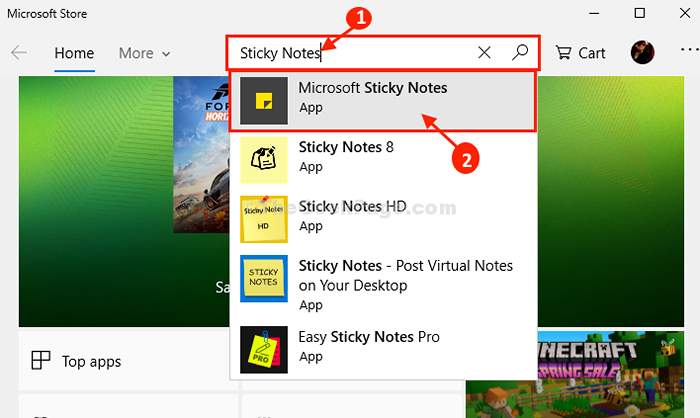
- 1321
- 352
- Marcus Kassulke
Nota melekit sangat berguna ketika datang untuk mengambil nota dengan cepat atau menetapkan peringatan untuk melakukan sesuatu kemudian. Tetapi kadangkala Nota melekit boleh menjadikan hidup anda lebih sukar kerana pelbagai pepijat dan gangguan. Dalam artikel ini, kita akan membincangkan bagaimana untuk memperbaiki sebahagian besar jenis masalah ini Nota melekit. Sekiranya anda menghadapi masalah di Nota melekit (Seperti, Nota melekit tidak dibuka atau terhenti selepas beberapa waktu), cuba perbaikan mudah ini dan masalahnya akan diselesaikan dengan cepat.
Isi kandungan
- Betulkan nota melekit pembaikan-1-
- FIX-2 Gunakan PowerShell untuk mengeluarkan dan memasang nota melekit-
- Betulkan 3 - Menggunakan arahan PowerShell
- Fix-4 Reset Nota Sticky-
- Fix-5 Disable Wawasan Ciri
Betulkan nota melekit pembaikan-1-
Pembaikan Nota melekit adalah pilihan terbaik untuk anda jika anda ingin menyelesaikan masalah tanpa kehilangan nota.
1. Tekan Kekunci windows+i untuk membuka Tetapan tetingkap. Klik pada "Aplikasi".
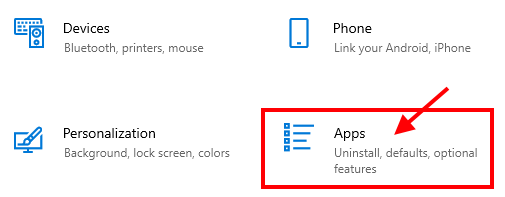
2. Di dalam Tetapan tetingkap, klik pada "Apl & Ciri"Di panel kiri Tetapan.
3. Sekarang, tatal ke bawah sebelah kanan Tetapan tetingkap, taip "Nota melekit"Dalam kotak carian.
Nota melekit akan muncul dalam hasil carian.
4. Klik pada "Nota melekit "Untuk memilihnya dan kemudian klik pada"Pilihan lanjutan".
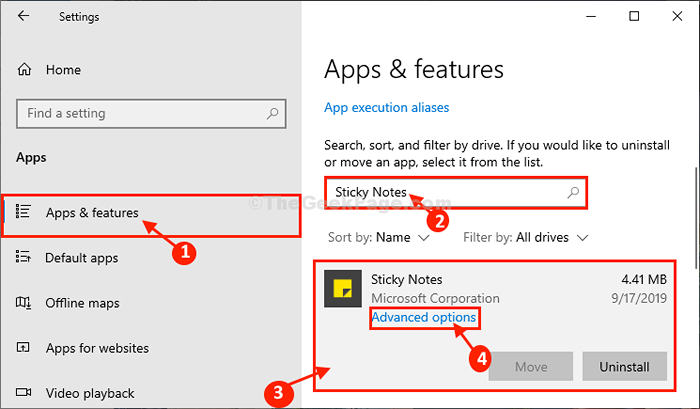
5. Dalam Nota melekit Tetingkap Tetapan, tatal ke bawah dan kemudian klik pada "Pembaikan"Untuk membaiki Nota melekit.
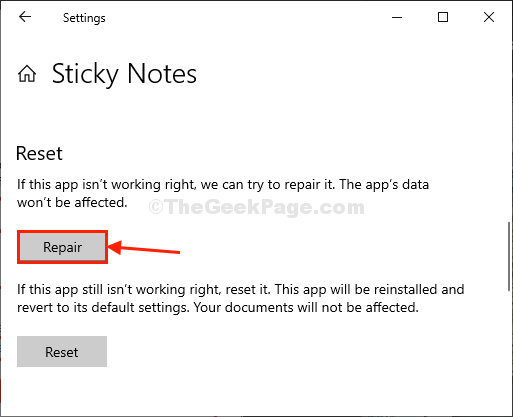
Tunggu sebentar kerana proses ini hanya akan mengambil masa satu minit.
Tutup Tetapan tetingkap.
Buka Nota melekit dan cuba buat nota baru. Sekiranya masalah masih mengganggu anda, pergi untuk menetapkan seterusnya.
FIX-2 Gunakan PowerShell untuk mengeluarkan dan memasang nota melekit-
Menyahpasang dan memasang Nota melekit boleh membantu.
[Penting- Menyahpasang dan memasang Nota melekit akan mengeluarkan semua data dari Nota melekit, yang bermaksud semua nota akan hilang. Sekiranya ada sesuatu yang penting, sila pastikan untuk menyokongnya sebelum meneruskannya. ]
1. Tekan Kekunci Windows+x Dan selepas itu, klik pada "Windows PowerShell (admin)".
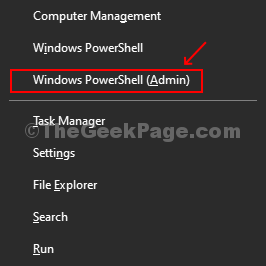
PowerShell Tetingkap akan dibuka.
2. Untuk mengeluarkan pakej nota melekit dari sistem anda, salinan-tampal Perintah ini dalam PowerShell tingkap dan kemudian memukul Masukkan.
Get-AppxPackage Microsoft.Microsoftstickynotes | Keluarkan-AppxPackage

Nota melekit akan dipasang dari komputer anda.
Tutup PowerShell tetingkap.
Mula semula komputer anda
3. Buka Microsoft Store lagi di komputer anda.
4. Sekarang cari "Nota melekit".
5. Klik pada "Nota Microsoft Sticky"Dalam hasil carian.

6. Sekarang, klik pada "Dapatkan"Untuk memasang Nota Microsoft Sticky sekali lagi di komputer anda.
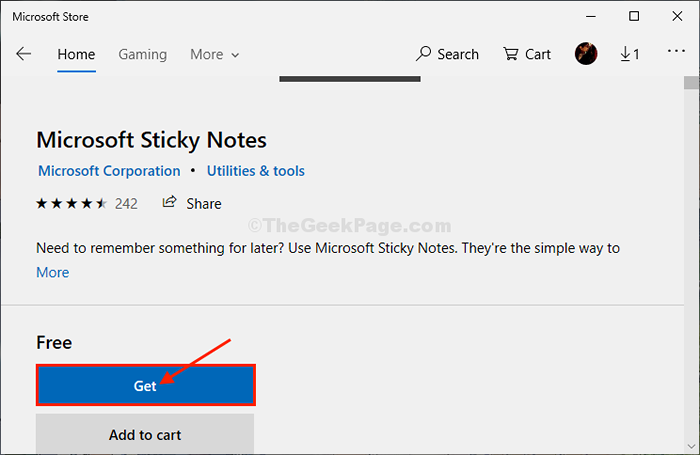
Tunggu sebentar sebagai versi terkini Nota melekit akan dipasang di komputer anda.
Masalah anda harus diselesaikan.
Betulkan 3 - Menggunakan arahan PowerShell
1. Tekan Kekunci Windows+x Dan selepas itu, klik pada "Windows PowerShell (admin)".
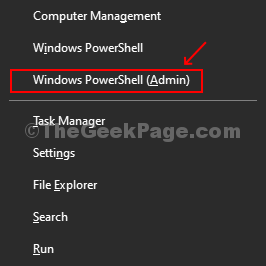
PowerShell Tetingkap akan dibuka.
2. Salin dan tampal arahan yang diberikan di bawah dan tekan Kunci Enter dan tunggu beberapa waktu dapatkannya sepenuhnya.
Get -AppxPackage -allusers -Name Microsoft.Microsoftstickynotes | Foreach add -appxpackage -disablevelopmentmode -register "$ ($ _.PemasanganLocation) \ AppxManifest.xml "-verbose
3. Setelah selesai menutup tetingkap PowerShell.
Fix-4 Reset Nota Sticky-
Sekiranya tidak ada yang berfungsi untuk anda, maka tetapkan semula Nota melekit pasti akan membantu anda memulakan segar.
[Catatan- Penetapan semula akan mengeluarkan semua data dari Nota melekit. Sekiranya ada yang penting, pastikan untuk menyokongnya di tempat yang selamat.]
1. Tekan Kekunci windows+i untuk membuka Tetapan tetingkap. Klik pada "Aplikasi".
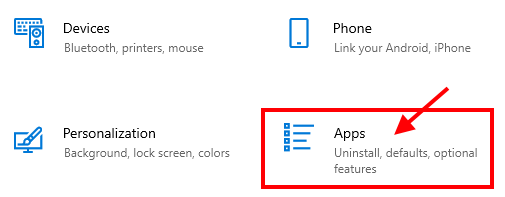
2. Di tetingkap tetapan, di panel kiri Tetapan, Klik pada "Apl & Ciri".
3. Sekarang, tatal ke bawah dan klik pada Cari Kotak mencari "Nota melekit".
Nota melekit akan muncul dalam hasil carian.
4. Klik pada "Nota melekit"Untuk menyerlahkannya dan sekali lagi anda perlu mengklik"Pilihan lanjutan".
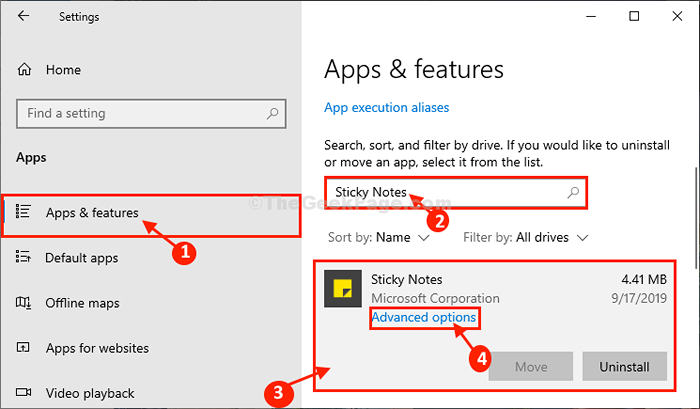
5. Dalam Nota melekit Tetingkap Tetapan, tatal ke bawah dan kemudian klik pada "Tetapkan semula"Dan anda akan mendapat tab pengesahan, klik pada"Tetapkan semula"Untuk menetapkan semula Nota melekit di komputer anda.
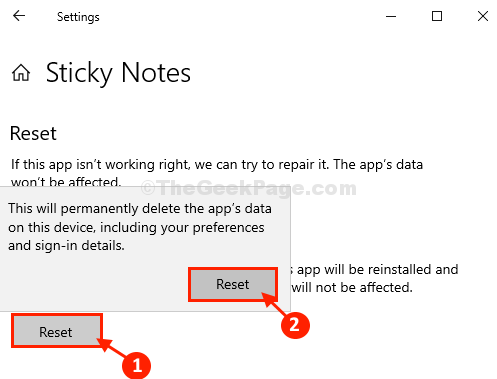
Tutup Tetapan tetingkap.
Buka Nota melekit dan buat nota baru. Periksa sama ada ralat masih mengganggu anda atau tidak.
Fix-5 Disable Wawasan Ciri
1 -Buka nota melekit.
2 -Klik pada tiga titik mendatar di sebelah kanan atas.
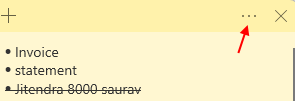
2 - Klik Senarai Nota
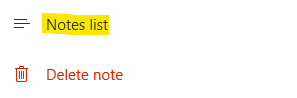
3 - Klik Tetapan berbentuk gear ikon
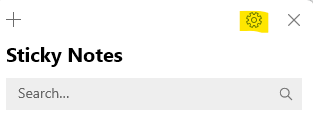
4 - sekarang, Lumpuhkan pandangan
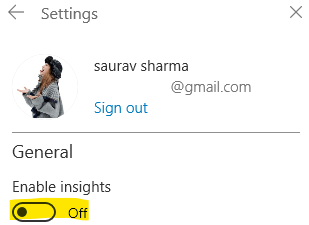
- « Cara Menghidupkan / Mati Perlindungan Tamper di Windows 10
- Cara menyahpasang mana-mana aplikasi terbina dalam dengan PowerShell di Windows 10/11 »

